几何画板使用参数控制图形颜色变化
来源:网络收集 点击: 时间:2024-02-15【导读】:
几何画板使用参数控制图形颜色变化工具/原料more电脑几何画板方法/步骤1/5分步阅读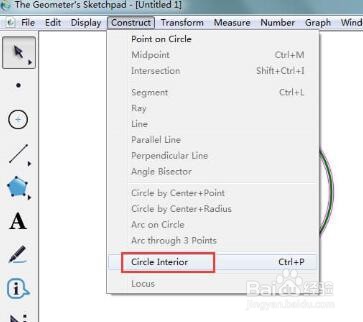 2/5
2/5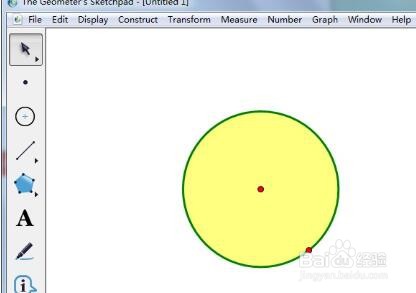 3/5
3/5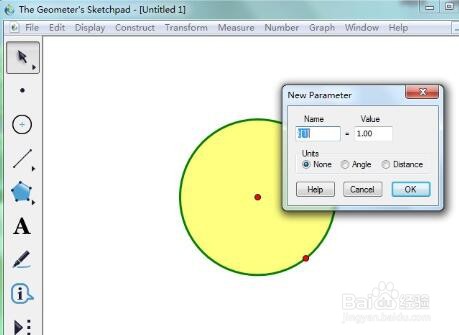 4/5
4/5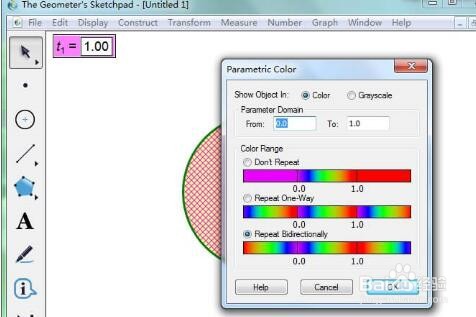 5/5
5/5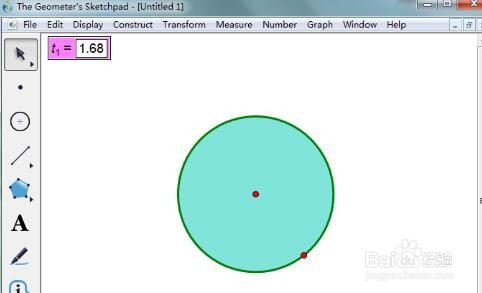 注意事项
注意事项
在几何画板的工作区中画一个圆。选中这个圆,执行“构造”——“圆内部”(Ctrl+P)命令,
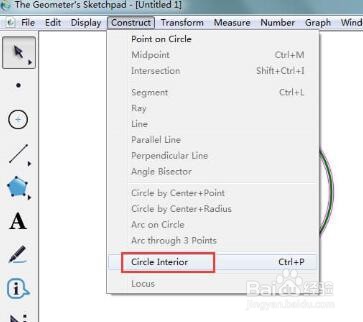 2/5
2/5执行以上命令后,就可以填充圆的内部,默认的颜色是黄色,
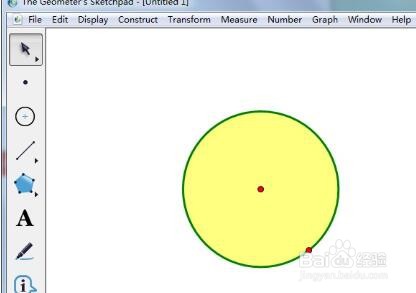 3/5
3/5执行“数据”——“新建参数”命令,弹出如下图所示对话框,这里直接点确定即可,这时新建了一个参数t1=1,参数是可以根据需要随时改变的;
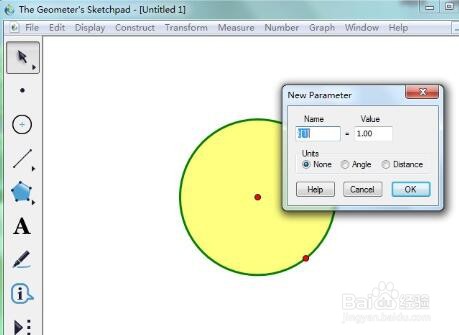 4/5
4/5同时选取圆的内部和参数,执行“显示”——“颜色”——“参数”命令,在弹出的颜色参数对话框中直接确定即可。
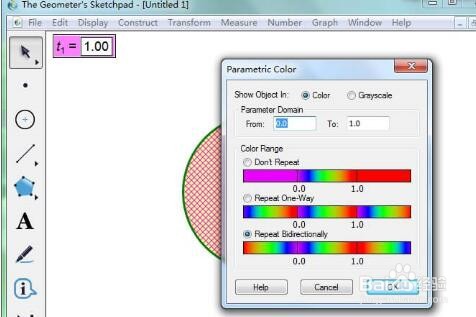 5/5
5/5控制参数变化的方法一般有以下几种:
(1)用“选择”工具双击参数,在弹出的对话框中改它的值或名称;
(2)选中参数,执行“编辑”——“编辑参数”命令,在弹出的对话框中修改;
(3)选中参数,按“+”键增加数值,按“-”键减少参数值,本例中用这种方法可以方便地改变颜色,如图所示;
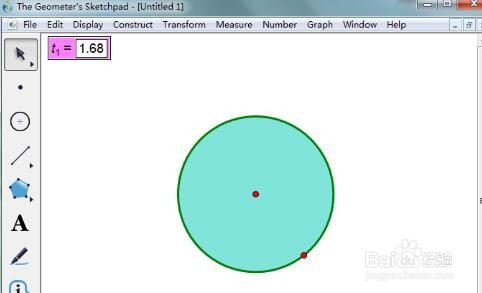 注意事项
注意事项耐心操作
电脑版权声明:
1、本文系转载,版权归原作者所有,旨在传递信息,不代表看本站的观点和立场。
2、本站仅提供信息发布平台,不承担相关法律责任。
3、若侵犯您的版权或隐私,请联系本站管理员删除。
4、文章链接:http://www.1haoku.cn/art_44010.html
上一篇:10个3相加怎样写乘法
下一篇:WPS文字版怎么在每项问题下添加四个选项?
 订阅
订阅